1. Откройте приложение Adobe Photoshop
2. Создайте новое изображение командой Файл ► Новый (<Ctrl>+<N>). Укажите следующие парамерты нового рисунка:
| Ширина: | 15 см |  Окно Имя Окно Имя
| |
| Высота: | 10 см | ||
| Разрешение: | 72 пиксели/дюйм | ||
| Режим: | RGB цвет | ||
| Содержание (фон): | Белый |
3. Залейте изображение тёмно-зелёным цветом.
4. Перейдите в палитру каналов и создайте новый канал  .
.
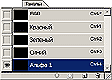
5. Инструментом Текст  создайте надпись на новом канале slime:
создайте надпись на новом канале slime:
| Тип шрифта: | Time New Roman | 
| |
| Начертание: | Bold Italic | ||
| Размер: | 150 пкс | ||
| Цвет: | Белый |
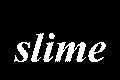
6. Инструментом Перемещение  выровняйте надпись ближе к верхнему краю изображения (внизу оставьте расстояние для водорослей).
выровняйте надпись ближе к верхнему краю изображения (внизу оставьте расстояние для водорослей).
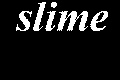
7. Отмените выделение Выделение ► Убрать выделение (<Ctrl>+<D>).
8. Перейдите на RGB канал.
9. Добавьте шум: Фильтр ► Шум ► Добавить шум
| Количество: | 22% | 
| |
| Распределение: | Гауссовское | ||
| Одноцветный: |
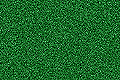
10. Примените 2 раз фильтр Ветер: Фильтр ► Stylize ► Wind...
| Direction (направление): From the Right (Справа) | 
|
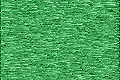
11. Перейдите к Альфа 1-каналу.
12. Поверните изображение: Изображение ► Повернуть Холст ► 90° против часовой стрелки
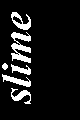
13. Примените 3 разa фильтр Ветер: Фильтр ► Stylize ► Wind...
| Direction (направление): From the Right (Справа) | 
|

14. Добавьте колебания: Фильтр ► Distort ► Ripple...
| Amount (эффект): | 5-6 | 
| |
| Size (размер): | Medium |

15. Верните изображение: Изображение ► Повернуть Холст ► 90o по часовой стрелке

16. Перейдите на RGB канал.
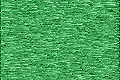
17. Примените: Фильтр ► Render ► Lighting Effects... со следующими параметрами:
| Style: | Default | 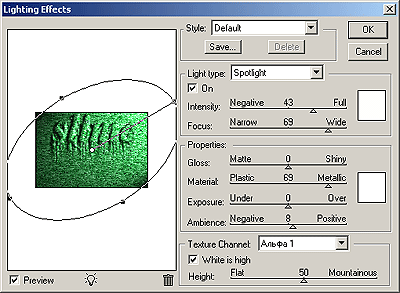
| |
| Light type: | Spotlight | ||
| On: | |||
| Intensity: | |||
| Focus: | |||
| Gloss: | |||
| Material: | |||
| Exposure: | |||
| Ambience: | |||
| Texture channal: | Альфа 1 | ||
| White is high: | |||
| Height: |

18. Удалите Альфа 1-канал.
19. Готовое изображения сохраните в своей папке.
 2015-04-08
2015-04-08 596
596








